การตรวจจับการรั่วไหลของ WebRTC ในเบราว์เซอร์: การเปรียบเทียบความเสี่ยงใน Chrome, Firefox และ Edge
ปัจจุบัน เว็บไซต์ การประชุมทางวิดีโอ และเครื่องมือแชทแบบเรียลไทม์จำนวนมากขึ้นเรื่อย ๆ ใช้เทคโนโลยี WebRTC (Web Real-Time Communication) เพื่อเปิดใช้งานการส่งเสียง วิดีโอ และข้อมูลโดยตรงระหว่างเบราว์เซอร์โดยไม่ต้องใช้ปลั๊กอิน อย่างไรก็ตาม WebRTC ใช้กลไก STUN / ICE เพื่อค้นหาที่อยู่ IP สาธารณะและในเครื่อง ซึ่งอาจถูกสคริปต์ในเว็บไซต์นำไปใช้เพื่อเปิดเผย IP จริงของคุณ — ซึ่งเรียกว่า การรั่วไหลของ WebRTC ผู้ใช้หลายคนสงสัยว่าความเสี่ยงนี้เท่ากันในเบราว์เซอร์ต่าง ๆ เช่น Chrome, Firefox และ Edge หรือไม่ และจะตรวจสอบได้อย่างไรให้รวดเร็วและปลอดภัย?

1. การเปรียบเทียบความเสี่ยงของการรั่วไหลของ WebRTC ใน Chrome / Firefox / Edge
| เบราว์เซอร์ | สถานะเริ่มต้นของ WebRTC | ความเสี่ยงของการรั่วไหล | ข้อดี | ข้อเสีย |
|---|---|---|---|---|
| Chrome | เปิดใช้งาน WebRTC โดยค่าเริ่มต้น ไม่สามารถปิดได้ทั้งหมดในเมนูหลัก | สูง | รองรับปลั๊กอินหลากหลาย (เช่น WebRTC Leak Prevent) เพื่อลดความเสี่ยง | หากใช้เครื่องมือเปลี่ยน IP โดยไม่จำกัด WebRTC IP จริงของคุณอาจรั่วได้ |
| Firefox | เปิดใช้งาน WebRTC โดยค่าเริ่มต้น สามารถปิดได้ผ่าน about:config | ปานกลาง | ผู้ใช้สามารถปิด WebRTC ได้โดยตั้งค่า media.peerconnection.enabled = false | หากไม่ปิด อาจยังคงเปิดเผยที่อยู่ IP ภายในเครื่องได้ |
| Edge (Chromium) | เปิดใช้งาน WebRTC โดยค่าเริ่มต้น คล้ายกับ Chrome | สูง | รองรับนโยบายขององค์กรหรือการตั้งค่าที่ซ่อนอยู่เพื่อลดการรั่วของ WebRTC | ผู้ใช้ทั่วไปต้องพึ่งพาส่วนขยายหรือปลั๊กอินเพื่อป้องกัน |
ข้อสรุป:
- Chrome และ Edge มีความเสี่ยงสูงกว่า เนื่องจากทั้งคู่ใช้พื้นฐาน Chromium และเปิดใช้ WebRTC โดยค่าเริ่มต้น
- Firefox มีตัวเลือกที่ยืดหยุ่นในการปิด WebRTC จึงลดความเสี่ยงได้
- แม้จะปิด WebRTC แล้ว การเปิดเผยบางส่วนของ IP (เช่น mDNS ICE) อาจยังเกิดขึ้นได้
สรุป:
- ผู้ใช้ Chrome/Edge ควรระวังความเสี่ยงของการรั่วไหลของ WebRTC;
- ผู้ใช้ Firefox สามารถลดความเสี่ยงผ่านการตั้งค่าคอนฟิกได้;
- ไม่ว่าใช้เบราว์เซอร์ใด การตรวจสอบการรั่วไหลของ WebRTC ถือเป็นการปกป้องความเป็นส่วนตัวที่จำเป็น
2. วิธีทำ การตรวจสอบการรั่วไหลของ WebRTC — ขั้นตอนและวิธีการ
ขั้นตอนการทดสอบทั่วไป (เครื่องมือออนไลน์)
- ยืนยัน IP จริงของคุณ
ตัดการเชื่อมต่อเครื่องมือเปลี่ยน IP หรือพร็อกซี และไปที่ “WhatIsMyIP” เพื่อจด IP สาธารณะที่แท้จริงของคุณ - เชื่อมต่อเครื่องมือเปลี่ยน IP / พร็อกซี
เปิดใช้พร็อกซีหรือบริการเปลี่ยน IP เพื่อซ่อน IP จริงของคุณ - เยี่ยมชมเว็บไซต์ตรวจสอบการรั่วไหลของ WebRTC
ใช้เว็บไซต์เช่น BrowserLeaks หรือ IPLeak.net เพื่อทดสอบ - วิเคราะห์ผลลัพธ์
- หากแสดง IP จริง → ตรวจพบการรั่วไหลของ WebRTC
- หากแสดงเฉพาะ IP ของพร็อกซี → ไม่มีการรั่ว
- หากแสดง IP ภายในเครื่อง → อาจมีการเปิดเผยข้อมูลบางส่วน
- ทดสอบซ้ำในหลายเบราว์เซอร์ / สถานการณ์
ทดสอบใน Chrome, Firefox และ Edge เพื่อดูว่าเกิดการรั่วในเบราว์เซอร์ใด
ปัญหา: การตรวจสอบด้วยตนเองใช้เวลานานและอาจผิดพลาดได้
ทางออก: เครื่องมือ ToDetect ทำให้การตรวจสอบแม่นยำและง่ายขึ้นโดยอัตโนมัติ
3. ข้อดีของ ToDetect: มีประสิทธิภาพ ปลอดภัย และใช้งานง่าย
- ตรวจสอบด้วยคลิกเดียว กระบวนการอัตโนมัติ
เปรียบเทียบ IP และระบุการรั่วโดยไม่ต้องทำเอง - รองรับหลายเบราว์เซอร์ + รายงานผล
รองรับเบราว์เซอร์หลักทั้งหมดและสร้างรายงานโดยละเอียด - ตรวจสอบต่อเนื่อง + การแจ้งเตือน
ตั้งค่าการตรวจสอบเป็นระยะ พร้อมการแจ้งเตือนทันทีหากพบการรั่ว - เข้ากันได้กับพร็อกซี / เครื่องมือเปลี่ยน IP
แม้ใช้พร็อกซี ToDetect ยังสามารถตรวจสอบการรั่วของ IP จริงได้ - ปลอดภัยต่อความเป็นส่วนตัว + ใช้งานง่าย
ไม่มีการอัปโหลดข้อมูล IP ไม่ติดตามเบื้องหลัง อินเทอร์เฟซปลอดภัยเต็มรูปแบบ
4. คำถามที่พบบ่อยเกี่ยวกับการรั่วไหลของ WebRTC (FAQ)
คำถามที่ 1: การรั่วไหลของ WebRTC อันตรายจริงหรือ?
ตอบ: ใช่ แม้จะใช้พร็อกซี เว็บไซต์ยังสามารถตรวจจับ IP จริงของคุณได้หากไม่มีการป้องกัน WebRTC ซึ่งทำให้การไม่ระบุตัวตนของคุณเสียหาย
คำถามที่ 2: การปิด WebRTC จะทำให้เว็บไซต์บางแห่งใช้งานไม่ได้หรือไม่?
ตอบ: อาจเป็นไปได้ เว็บไซต์บางแห่งที่ต้องใช้การสื่อสารแบบเรียลไทม์ (เช่น การประชุมวิดีโอหรือการโทร) พึ่งพา WebRTC แนะนำให้จำกัดการรั่วแทนการปิดใช้งานทั้งหมด
คำถามที่ 3: วิธีปิดหรือจำกัด WebRTC ด้วยตนเอง?
- Firefox: พิมพ์
about:config→ ค้นหาmedia.peerconnection.enabled→ ตั้งค่าเป็นfalse - Chrome / Edge: ใช้ส่วนขยายเช่น WebRTC Leak Prevent หรือ WebRTC Control
- Edge (Chromium): มีบางนโยบายหรือการตั้งค่าที่ซ่อนอยู่เพื่อลดการเปิดเผย IP ภายใน แต่ไม่สะดวกต่อผู้ใช้ทั่วไป
คำถามที่ 4: หากตรวจพบการรั่วของ WebRTC ควรทำอย่างไร?
- ปิดหรือจำกัด WebRTC;
- เปลี่ยนไปใช้เครื่องมือพร็อกซีที่มีการป้องกันการรั่ว;
- รีสตาร์ทเบราว์เซอร์หรืออุปกรณ์ของคุณ;
- ใช้ ToDetect อีกครั้งเพื่อตรวจสอบว่าการรั่วได้รับการแก้ไขแล้ว
บทสรุป
เทคโนโลยี WebRTC ช่วยเพิ่มประสิทธิภาพการสื่อสารแบบเรียลไทม์ แต่ก็นำความเสี่ยงเรื่องการรั่วไหลของ IP มาด้วย
โดยการเปรียบเทียบ Chrome, Firefox และ Edge ศึกษากระบวนการตรวจสอบ และใช้เครื่องมือ ToDetect เพื่อการตรวจสอบอย่างต่อเนื่อง คุณสามารถปกป้องความเป็นส่วนตัวออนไลน์ของคุณได้อย่างมีประสิทธิภาพ
 AD
AD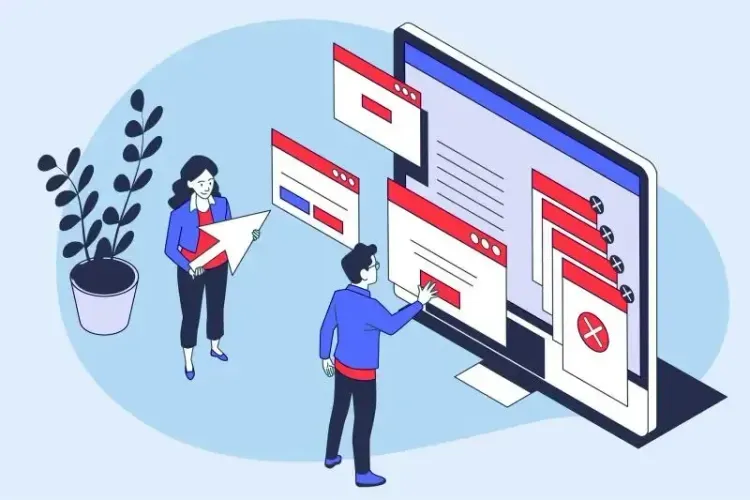 เครื่องมือตรวจจับลายนิ้วมือเบราว์เซอร์เพื่อลดความเสี่ยง: วิธีลดความเสี่ยงในการถูกจำกัดบัญชีอย่างมีประสิทธิภาพ
เครื่องมือตรวจจับลายนิ้วมือเบราว์เซอร์เพื่อลดความเสี่ยง: วิธีลดความเสี่ยงในการถูกจำกัดบัญชีอย่างมีประสิทธิภาพ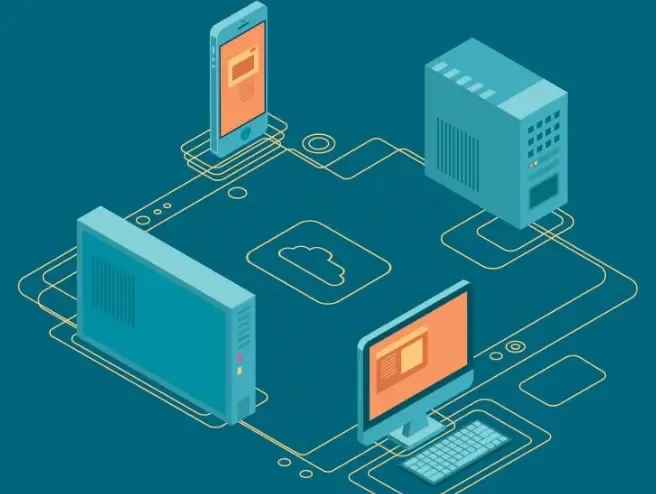 เครื่องสแกนพอร์ตฟรีบนเบราว์เซอร์ | ตรวจสอบพอร์ตที่เปิดอยู่ทางออนไลน์อย่างรวดเร็ว
เครื่องสแกนพอร์ตฟรีบนเบราว์เซอร์ | ตรวจสอบพอร์ตที่เปิดอยู่ทางออนไลน์อย่างรวดเร็ว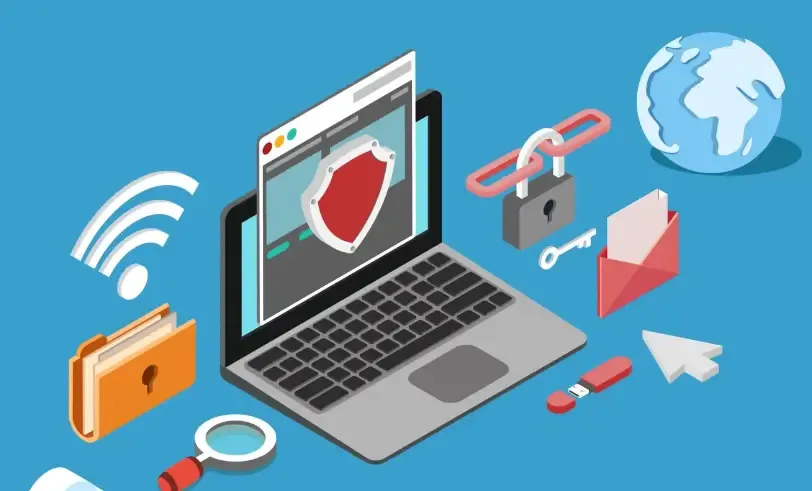 คู่มือการเลือกบรอดแบนด์สำหรับอีคอมเมิร์ซข้ามพรมแดน: การทดสอบความเร็วเครือข่ายภายในบ้านและเคล็ดลับป้องกันการเชื่อมโยงบัญชี
คู่มือการเลือกบรอดแบนด์สำหรับอีคอมเมิร์ซข้ามพรมแดน: การทดสอบความเร็วเครือข่ายภายในบ้านและเคล็ดลับป้องกันการเชื่อมโยงบัญชี